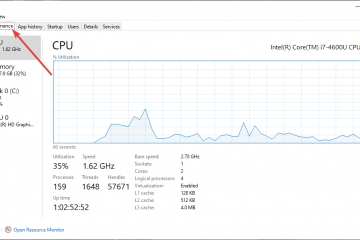了解如何從 Microsoft Edge 導出保存的密碼,以便將它們移至密碼管理器或保留離線備份。
與 Google Chrome 一樣,Microsoft Edge 也有內置密碼管理器,而且也非常好用。它可以讓您將密碼與其他驅動器同步,並在需要時安全地訪問它們。如果您正在使用 Edge 的內置密碼管理器,並且想要切換到專用密碼管理器或保留離線備份,只需點擊幾下即可輕鬆導出所有保存的密碼。您所要做的就是在 Edge 中打開 Microsoft 密碼管理器,然後單擊“導出”選項。就這麼簡單。
在這個快速簡單的指南中,我將向您展示在 Microsoft Edge 中導出已保存密碼的步驟。讓我們開始吧。
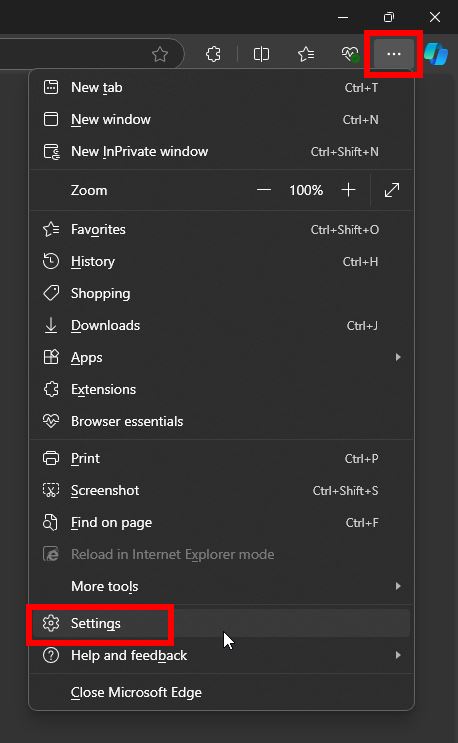
值得閱讀:如何導出保存的密碼Google Chrome
開始之前
Microsoft Edge 需要您的帳戶密碼/PIN才能導出保存的密碼。 Edge 以純文本導出保存的密碼。這意味著有權訪問您電腦的任何人都可以打開導出的文件並查看您的所有密碼。我建議將文件存儲在安全、安全位置。如果您要改用專用密碼管理器,請務必在導入密碼後安全刪除導出的文件。
在 Microsoft Edge 中導出已保存密碼的步驟
按“Windows”鍵打開開始菜單。搜索“Microsoft Edge“並單擊“打開“。單擊右上角的“菜單“(三個水平點)圖標。選擇“設置“選項。轉到側邊欄上的“密碼和自動填充“選項卡。單擊右側面板上的“顯示更多“(三個水平點)圖標。選擇“導出密碼“選項。單擊“導出“按鈕。輸入帳戶密碼/PIN,然後按“Enter“。 選擇保存文件的位置,然後單擊“保存“。
詳細步驟(帶屏幕截圖)
首先,在“開始”菜單中搜索打開 Microsoft Edge 瀏覽器,然後單擊“打開”選項。打開後,單擊右上角的“菜單“(三個水平點)圖標,然後選擇“設置“選項。這將在新選項卡中打開 Edge 設置。
在“設置”選項卡中,轉到側邊欄上的“密碼和自動填充“選項卡。接下來,單擊右側面板上“密碼”旁邊的“顯示更多“(三個水平點)圖標,然後單擊“導出密碼“選項。
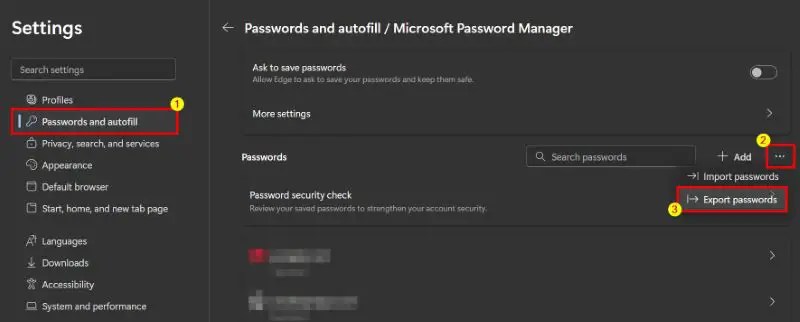
單擊“導出密碼”對話框中的“導出“按鈕。
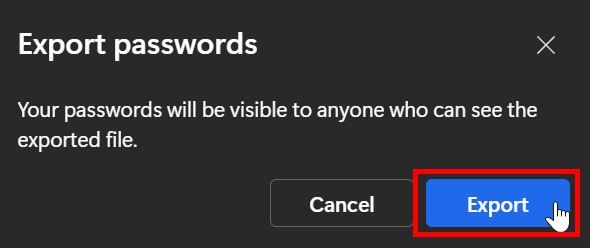
上述操作會提示您進行驗證。輸入您的用戶帳戶密碼或 PIN,然後按“Enter“繼續。
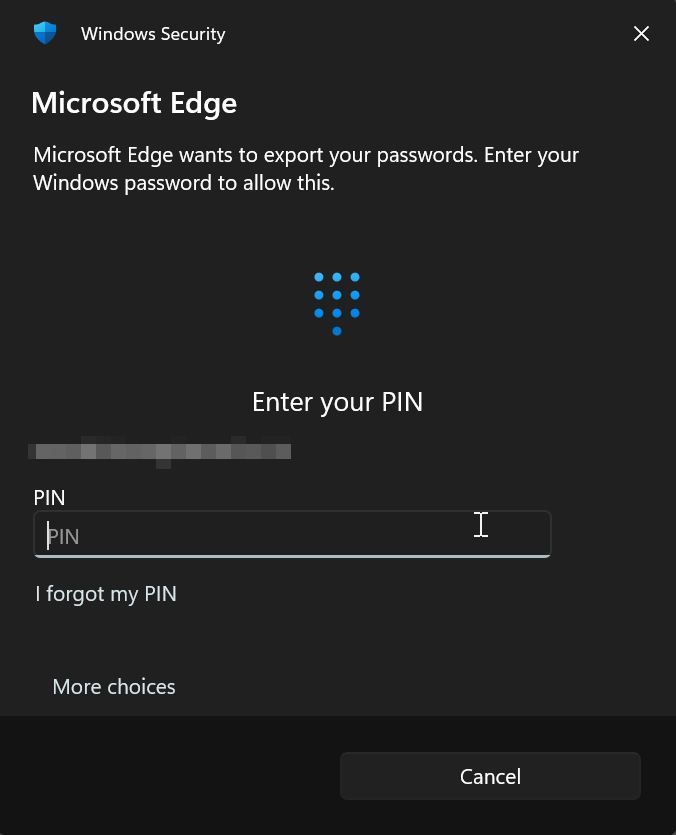
接下來,選擇一個文件夾來保存導出的文件,然後單擊“保存“按鈕。
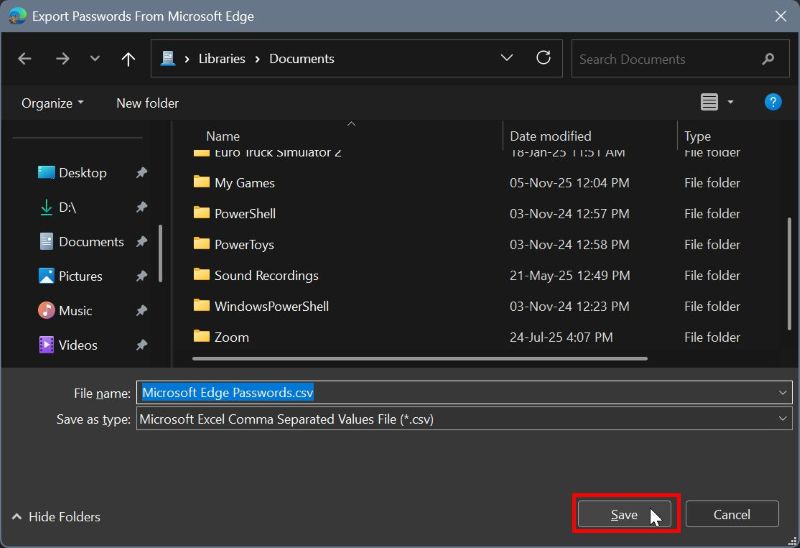
就是這樣。這樣,您就從 Microsoft Edge 瀏覽器導出了保存的密碼。請記住,導出文件是純文本格式。這意味著有權訪問您計算機的任何人都可以打開導出的文件並查看您的所有密碼。因此,請將其保存在安全的地方。因此,如果您不再需要此文件,請安全刪除它。
如果您有任何疑問或需要幫助,請在下面發表評論。我很樂意為您提供幫助。
值得一讀:如何刪除 Microsoft Edge 中保存的密碼